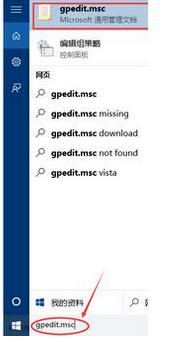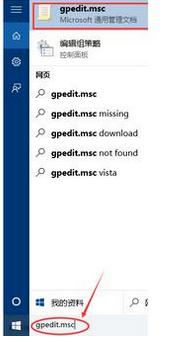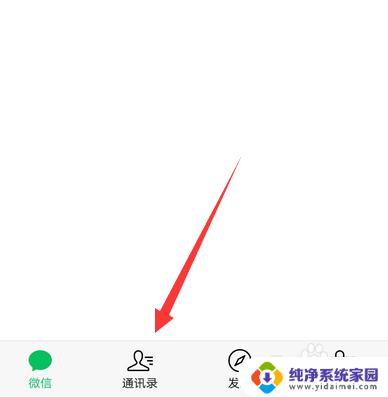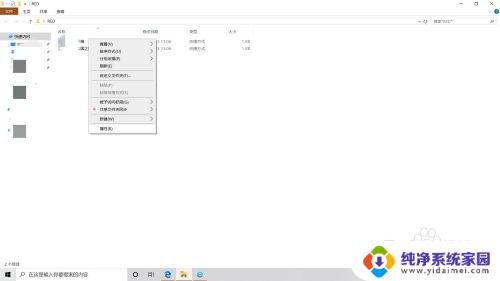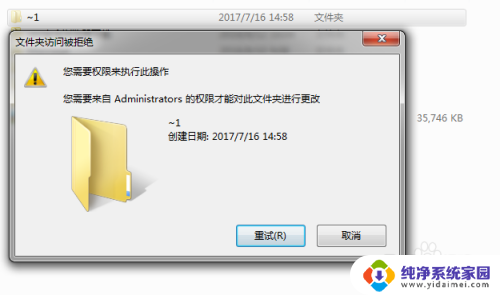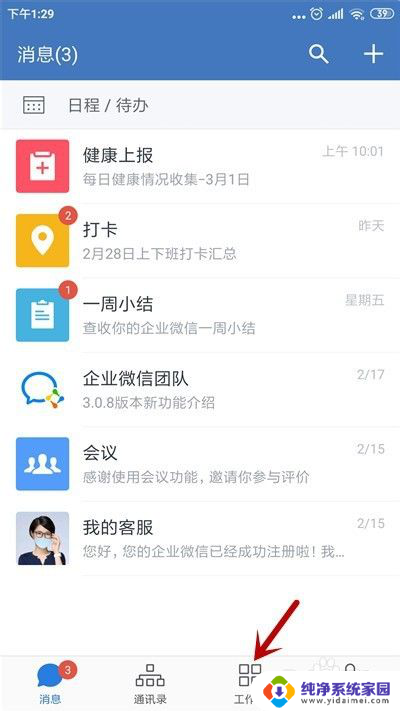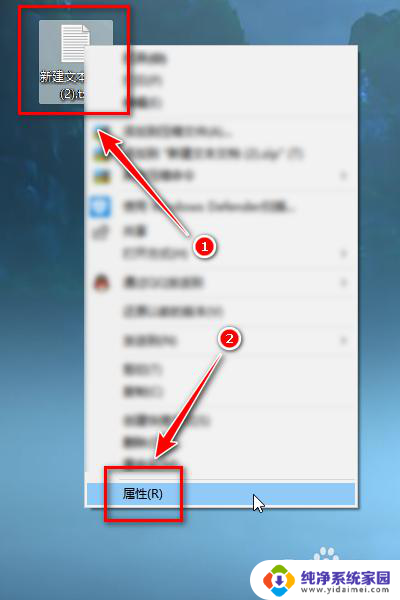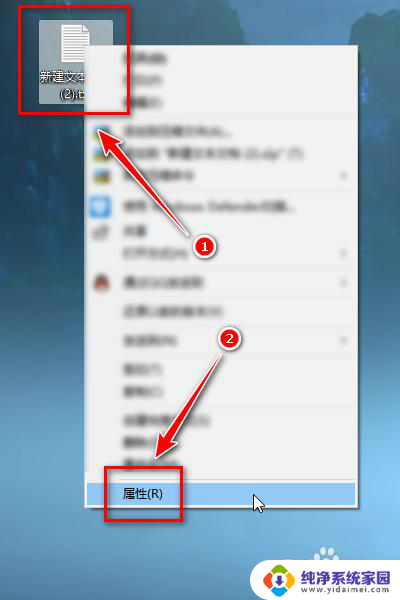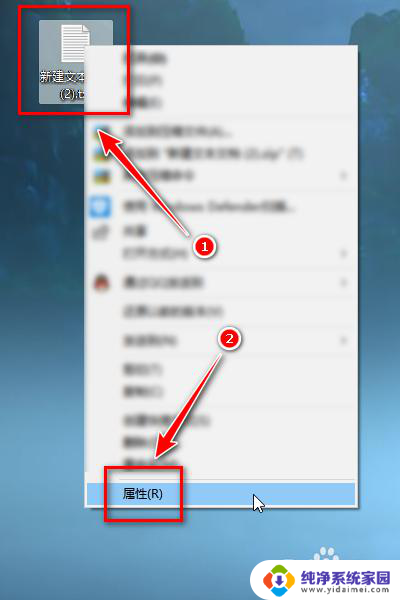如何解除系统管理员限制 电脑管理员权限解除步骤
更新时间:2024-03-31 14:46:37作者:yang
在日常使用电脑的过程中,有时候我们会遇到系统管理员限制的情况,导致我们无法进行某些操作或安装软件,若想解除系统管理员的限制,就需要进行相应的操作步骤来解除电脑管理员权限。接下来我们将介绍如何解除系统管理员限制的具体步骤,让您轻松地解决这一问题。
操作方法:
1.在右下方任务栏的“搜索web和windows”输入框中输入“gpedit.msc”打开。
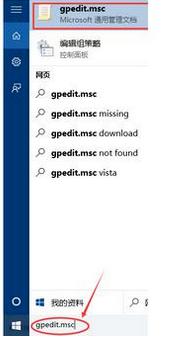
2.然后打开本地组策略管理器。
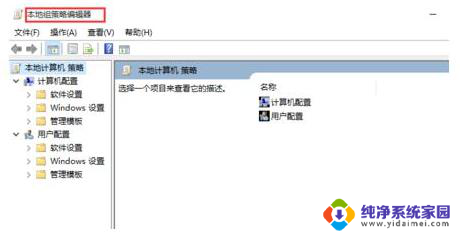
3.依次点击打开“计算机配置”选项,然后再找到“Windows设置”这个选项。再从“Windows设置”找到并打开“安全设置”选项,接着打开“本地策略”最后找到打开“安全选项”。
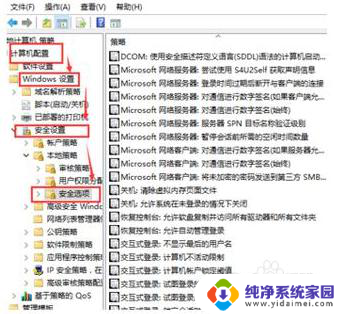
4.找到“账户:管理员状态”然后禁用就好了。
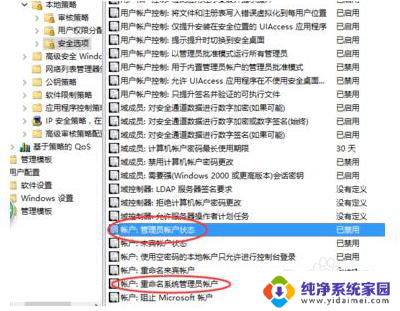
以上就是如何解除系统管理员限制的全部内容,碰到同样情况的朋友们赶紧参照小编的方法来处理吧,希望能够对大家有所帮助。